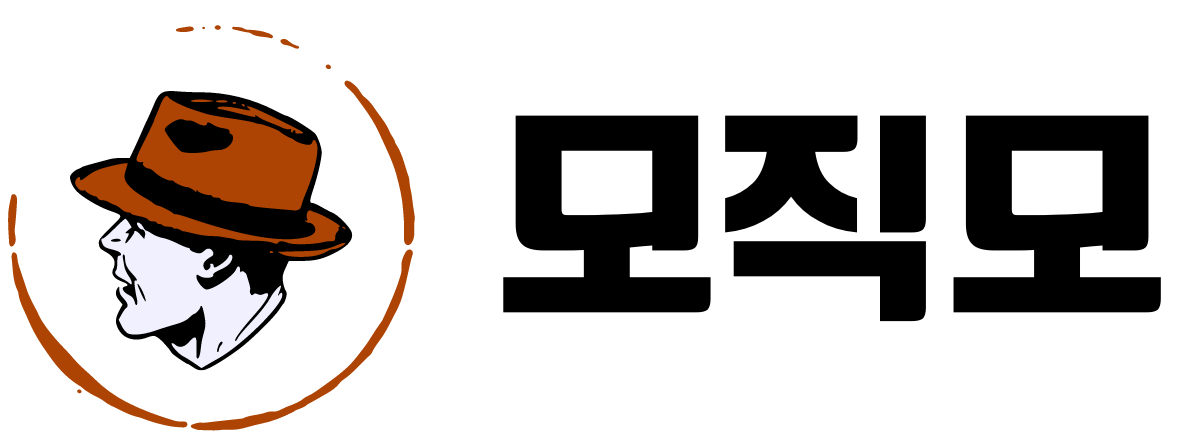안녕하세요, 오늘은 컴퓨터 스피커 음질을 손쉽게 개선할 수 있는 몇 가지 방법에 대해 이야기해 보려고 합니다. 저도 처음에는 스피커 성능에 크게 신경 쓰지 않았는데, 재택근무를 하면서 음악 감상 시간이 길어지다 보니 음질의 중요성을 새삼 깨닫게 되었어요. 음질을 개선하고 싶은데 새로운 스피커를 사기엔 부담스럽다? 걱정하지 마세요! 오늘 소개할 방법들은 누구나 쉽게 시도할 수 있고, 큰 돈을 들이지 않고도 기존 스피커에서 더 좋은 소리를 이끌어낼 수 있답니다.
1. 스피커 위치 조정
컴퓨터 스피커 음질 개선의 첫 번째 단계는 스피커의 위치를 조정하는 것입니다. 많은 사람들이 스피커를 책상 구석이나 벽 가까이에 놓고 사용하는데, 이는 소리가 한쪽으로 치우치거나 벽에 반사되어 음질이 왜곡될 수 있어요. 저도 처음엔 스피커를 벽 바로 앞에 두었는데, 소리가 답답하게 들리더라고요. 그래서 위치를 조금 바꿔봤죠.
스피커 위치 조정 팁
- 스피커를 귀 높이로 맞춘다.
- 벽에서 최소 30cm 이상 떨어뜨린다.
- 스피커를 청취자와 이등변삼각형을 이루도록 배치한다.
이렇게 조정하니 소리가 한층 선명해지고 공간감이 살아났습니다. 특히 저음이 깊어지면서 음악의 묵직한 매력이 더 돋보였어요.
2. 소프트웨어 설정 최적화
스피커 위치를 바꾸는 것만으로도 음질 개선이 가능하지만, 컴퓨터 내의 소프트웨어 설정을 최적화하면 한층 더 나은 소리를 경험할 수 있습니다. 특히, Windows 10에서는 간단한 설정 변경만으로도 스피커의 성능을 최대한으로 끌어낼 수 있어요.
Windows 10에서 오디오 설정 최적화하기
- 시작 메뉴 > 설정 > 시스템 > 소리로 이동.
- ‘관련 설정’ 아래의 ‘소리 제어판’을 클릭.
- 사용 중인 스피커를 선택하고 ‘속성’ 클릭.
- ‘고급’ 탭에서 ‘기본 형식’을 ’24비트, 192000Hz(스튜디오 음질)’로 설정.
이렇게 설정을 바꾸고 나니 음악의 디테일이 한층 더 살아나는 것을 느꼈습니다. 특히 클래식 음악처럼 다양한 악기가 어우러지는 장르에서는 작은 소리 하나까지도 깨끗하게 들리더라고요.
3. 이퀄라이저 사용
음악 장르에 따라 또는 개인 취향에 따라 음질을 조정하고 싶다면, 이퀄라이저를 활용하는 것이 좋은 방법입니다. 저처럼 팝이나 재즈를 자주 듣는 사람이라면, 이퀄라이저 설정을 통해 중저음을 강조하고 고음을 살짝 줄이면 훨씬 풍부한 사운드를 경험할 수 있어요.
Windows 10에서 이퀄라이저 설정하는 법
- 소리 제어판에서 사용 중인 스피커 속성으로 이동.
- ‘향상’ 탭에서 ‘이퀄라이저’ 활성화.
- 프리셋을 선택하거나 직접 설정.
저는 베이스를 살짝 올리고 고음을 조정하니, 마치 라이브 공연장에 있는 것 같은 생동감이 느껴졌습니다. 이렇게 간단한 설정만으로도 스피커가 더 좋은 성능을 발휘하는 것처럼 느껴지더군요.
4. 방진 패드 사용
스피커에서 나오는 진동이 책상이나 선반을 통해 전달되면 음질이 흐려질 수 있습니다. 이를 방지하려면 방진 패드를 사용하는 것이 효과적이에요. 고무나 실리콘 소재의 방진 패드를 스피커 아래에 설치하면 소리가 훨씬 깔끔해집니다.
저는 온라인에서 저렴한 방진 패드를 구입해서 스피커 아래에 깔았더니, 특히 저음에서 진동이 줄어들면서 더 깨끗한 소리를 들을 수 있었어요. 이 방법은 간단하지만 효과는 확실하더라고요.
5. 오디오 드라이버 업데이트
소프트웨어와 하드웨어의 성능을 최대한 발휘하려면 최신 드라이버를 유지하는 것도 중요합니다. 오래된 오디오 드라이버를 사용하면 시스템이 최적의 성능을 내지 못할 수 있어요. 저는 다음과 같은 방법으로 오디오 드라이버를 업데이트했습니다.
- 장치 관리자 실행.
- ‘소리, 비디오 및 게임 컨트롤러’ 확장 후 오디오 장치 우클릭.
- ‘드라이버 업데이트’ 선택.
- ‘자동으로 드라이버 소프트웨어 검색’을 선택.
드라이버 업데이트 후 시스템을 재부팅했더니, 전반적인 음질이 더욱 선명하고 안정적인 느낌을 받았습니다.
6. 고품질 오디오 파일 사용
아무리 좋은 스피커와 최적화된 설정을 가지고 있어도, 재생하는 음원이 저품질이라면 좋은 음질을 기대하기 어렵습니다. 그래서 저는 FLAC와 같은 무손실 오디오 파일을 사용하기 시작했고, 그 차이가 분명하더라고요. 특히 Spotify나 Apple Music 같은 스트리밍 서비스에서는 고음질 옵션을 활용하는 것이 좋습니다.
Spotify에서 고음질 설정하기
- 설정 > 음질 > ‘매우 높음’ 선택.
음질이 개선되면서 음악 속 세세한 디테일까지 들리기 시작하더군요. 특히 클래식 음악에서 악기의 질감과 공간감이 정말 실감 나게 느껴졌습니다.
위 글을 바탕으로 자주 묻는 질문(FAQ)을 3가지 작성해보겠습니다. 이 질문들은 사람들이 컴퓨터 스피커 음질 개선에 대해 자주 검색할 만한 내용을 고려하여 선정했습니다.
자주 묻는 질문
컴퓨터 스피커 음질을 간단히 개선하는 방법은 무엇인가요?
컴퓨터 스피커 음질을 간단히 개선하는 방법으로는 오디오 설정을 변경하는 것이 있습니다. Windows 10의 경우, 제어판에서 소리 설정으로 들어가 재생 장치의 속성을 열고, 고급 탭에서 기본 형식을 ’24비트, 192000Hz(스튜디오 음질)’로 설정하면 됩니다. 이렇게 하면 이전보다 확실히 음질이 좋아진 것을 느낄 수 있습니다[3].
스피커 위치가 음질에 어떤 영향을 미치나요?
스피커 위치는 음질에 큰 영향을 미칩니다. 최적의 음질을 위해서는 스피커를 벽에서 최소 60cm 정도 떨어뜨려 놓는 것이 좋습니다. 또한, 방의 가장 긴 길이를 따라 스피커를 배치하면 소리가 더 풍성하게 퍼질 수 있습니다. 이렇게 하면 소리의 반사를 줄이고 더 깨끗한 음질을 얻을 수 있습니다[1].
스피커 케이블이 음질에 어떤 영향을 주나요?
스피커 케이블은 오디오의 전기적 신호를 스피커로 전달하는 역할을 하기 때문에 음질에 큰 영향을 줍니다. 고품질의 케이블은 더 빠르고 정확하게 신호를 전달할 수 있어 음질 향상에 도움이 됩니다. 일부 오디오 애호가들은 케이블만 교체해도 음질이 크게 향상된다고 말합니다. 따라서 좋은 스피커를 사용한다면 그에 걸맞은 고품질 케이블을 사용하는 것이 좋습니다.
지금까지 소개해드린 방법들은 모두 쉽게 시도할 수 있는 것들이고, 저도 이 방법들을 통해 기존 스피커에서 더 나은 소리를 이끌어낼 수 있었습니다. 스피커의 위치 조정, 설정 최적화, 이퀄라이저 사용, 방진 패드 설치, 드라이버 업데이트, 고품질 오디오 파일 활용 등 간단한 변화로 큰 차이를 느낄 수 있었습니다.
음질 개선은 단순히 더 좋은 음악을 듣는 것 이상의 의미가 있습니다. 좋은 음질의 음악은 스트레스를 줄여주고, 일상에 활력을 불어넣어주며, 재택근무를 하시는 분들에게는 업무 효율성 향상에도 큰 도움이 됩니다. 여러분도 이 방법들을 시도해보시고, 더 풍부하고 깊이 있는 음악을 즐기시길 바랍니다!
관련 글 링크